Fotos am Mac: Export-Nummerierung ändern
Ich exportiere häufig Bilder aus der Fotos-App von macOS. Allerdings schiebt Apples Fotos-App bei sequenzieller Benennung Leer-, Minus- und noch ein Leerzeichen zwischen Namen und Zahl. Wie kann ich dies auf einen einfachen Unterstrich ändern?
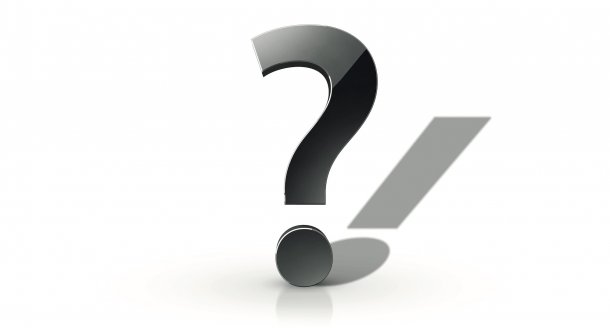
Dafür bietet sich Apples Skriptbaukasten „Automator“ an. In ihm stehen Programmbausteine (Aktionen) zur Auswahl, die man zu einem individuellen Workflow zusammenstellt. Für Fotos gibt es eine passende Aktion namens „Medienobjekte exportieren“. In der Mini-App-Version kann man nicht mehr ohne weiteres Datei- und Ordnernamen ändern. Dafür wählt man beim Start die gewünschten Bilder manuell aus. Starten Sie das Programm und wählen die Vorlage „Neuer Arbeitsablauf“.
An den Anfang des Workflows kommt die Aktion „Ausgewählte Fotos-Objekte aufrufen“. Das sorgt dafür, dass der Workflow beim Starten die in der Fotos-App ausgewählten Bilder verarbeitet. Danach folgt die Aktion „Medienobjekte exportieren“: In ihr wählen Sie erst „In numerischer Reihenfolge umbenennen“, dann legen Sie den ersten Teil des Namens der Datei fest. Schließlich wählen Sie aus zwei Aufklappmenüs die Mindestlänge der laufenden Nummer sowie das gewünschte Trennzeichen.
Beim Ausführen legt die Automator-Aktion einen Ordner namens „Fotos-Export vom [Datum] um [Uhrzeit]“ im Bilder-Ordner an.
Wer lieber einen eigenen Ordnernamen vergibt, ändert in der Aktion „Medienobjekte exportieren“ die Einstellung „Ausgabe“ auf „Verweis auf den Export-Ordner“ und hängt die Aktion „Finder-Objekte umbenennen“ an. Per „Einzelnes Objekt benennen“ bekommt der Zielort einen Ordnernamen Ihrer Wahl.
Diesen Arbeitsablauf speichern Sie, beispielsweise auf dem Schreibtisch. Wollen Sie nun eine Serie aus Fotos exportieren, wählen Sie zunächst die Bilder in der Fotos-App aus. Dann öffnen Sie den Arbeitsablauf mit einem Doppelklick. Passen Sie die Felder „Standardname“, „Startnummer“ und den Ordnernamen gegebenenfalls an, bevor Sie „Ausführen“ klicken. Nach wenigen Sekunden taucht der Ordner im Ordner „Bilder“ auf.
Bei häufiger Verwendung: Workflow als Programm anlegen
Wollen Sie Ordner- und Dateinamen nicht jedes Mal anpassen, legen Sie denselben Workflow als Programm an. Dann wird der Programmablauf beim Doppelklick sofort ausgeführt. Dabei beginnen Sie am besten mit der Aktion „Nach Fotos fragen“; sie öffnet einen Dialog, in dem man die zu exportierenden Bilder auswählen kann. Dabei stehen auch die Bilder aus iPhoto und Photo Booth zur Auswahl.
(imj)